以前レビューしたDragonTouch FullHDのモバイルモニターよりも画質が4Kになりデザイン・性能ともにアップグレードしたDragonTouch 4Kモバイルモニターがやってきたのでレビューしていきます。
タッチは非対応で画面はグレア(光沢)とアンチグレア(非光沢)の中間なようなちょっと光沢があって見やすい画面なので、主にPCのマルチモニターとして、4Kで映像閲覧用に適しています。
4Kモバイルモニターの注意点2点
まずはモバイルモニターに限らず4Kモニターを導入する前にご注意いただきたい点が2点あります。
電力とグラボのパワー
4Kモバイルモニターでの注意点ですが、消費電力がフルHDよりも多く5V3A近く使う場合があるのと、ある程度パワーがあるグラフィックスカードでないとうまく表示されない場合があります。
USB給電しない通常のモニターや、4Kモバイルモニターに付属しているUSBアダプターを使う場合には問題ありませんが、パソコンからUSB給電する場合はUSBポートの給電能力にご注意ください。
4Kモバイルモニターの電力については前ページのこちらでちょこっと検証しています。
グラフィックスカードにも注意が必要
グラフィックスカードも注意が必要で、非力なグラフィックスカードで4Kにすると遅延が発生してまともに使えない、ということもあります。
自分が4Kモバイルモニターで試したグラボで言うと、ASUS NVIDIA GeForce GT 710 搭載 ファンレスモデル、NVIDIA GeForce GT710で、HDMIが4ポートあってファンレス↓なのが良くて買ってみましたが、4Kにすると感覚で1秒ほど遅延(レイテンシー)が発生して、ブラウザのスクロールでも遅くてストレスがたまります・・・

ASUS NVIDIA GeForce GT 710 搭載 ファンレスモデル
一方でファンレス グラボのPalit GeForce GTX1650 KalmXのほうは、HDMI 1ポート+Displayport 2ポートの合計3ポートあって、4Kは2つまでで残る1つはフルHDでしか出力できないグラフィックスカード。
グラフィックスカードでもファンレスタイプで無音が好きなので、4Kで表示させたい場合はもっとパワーのあるグラフィックスカードを導入したほうがよさそうです。
検証はしていませんが、グラフィックスカードはGT1050あたりからまともに4Kで使えそうです。
ということで、4Kモバイルモニターの導入を検討されている方は、グラフィックスカードのパワーと消費電力に注意しておいてください。
DragonTouch 4Kモバイルモニターの特徴
はじめにDragonTouch 4Kモバイルモニターの特徴を簡単にみていきましょう。

DragonTouch 4Kモバイルモニター
ディスプレイの性能は以下のとおり、

標準的な4Kモバイルモニターの特徴です。
- ディスプレイサイズ:15.6インチ
- 解像度:4K(3840×2160 Pixel)
- 照度:300cd/m2
- 色再現:sRGB100%
解像度 4K(3840×2160ピクセル)
4Kの3840 X 2160ピクセルの解像度が最大の特徴。

視野角178度
普通のモバイルモニターはたいていが視野角178度くらいでこのモバイルモニターも標準的です。

VESA(ベサ)規格対応
モバイルモニターにしては珍しくVESA 75mmに対応しています。

VESAは裏面に4つのネジ穴があり、モニターアームに取り付けられます。
自宅や職場でモニターアームにモバイルモニターを取り付けたい時に使えます。
FreeSync対応
ゲームをする場合にはFreeSyncをオンにしておくと、遅延が少なくスムーズにプレイできます。

縦置き・横置き
たいていのモバイルモニターは横置きの他に縦置きで表示も可能になっています。

スマホで動作
スマホでUSB Type-Cケーブル1本接続したら表示できるかというと・・・ちょっと無理か無理ではないけどスマホから給電するので機種を選びます。

SamsungGalaxy Noteで試したところ、画面がチカチカと再起動を繰り返してまともに表示してくれませんでした。もう一本電源用にUSB Type-Cケーブルを接続すると正常に表示します。
ということで、USB Type-Cケーブル1本でスマホの画面を表示させるには無理がありまして、電源用にUSB Type-Cを用意する必要があり、合計2本のUSB Type-Cを接続すれば使えます。
DragonTouch 4Kモバイルモニター レビュー
それでは、DragonTouch4Kモバイルモニターの実機をみていきましょう。
化粧箱
アマゾンからくるので海外輸入品とは違って化粧箱にも傷がありません。
裏面は英語表示ですがPSEマークなどもあり、ある程度は日本向けに製造されているモバイルモニターになります。
開封
モバイルモニター本体はケース兼スタンドに保護されて入っていました。
モバイルモニター本体の下に付属品が入っている。
本体ディスプレイ面はビニールで保護されています。
下ベゼルのDragonTouchのアイコン部分がパープルでなかなかカッコいい。
ケース兼スタンドに収めると薄く、大型化したタブレットのよう。
付属品
付属品はケース兼スタンドやUSBケーブル・HDMIケーブル・USBアダプタ・取説。

USB Type-CケーブルもHDMIケーブルもあるので、特に買い足すこともなく使いはじめられます。
- MiniHDMI↔HDMIケーブル
- USB Type-Cケーブル2本
- USBアダプター(5V3A)
- ケース兼スタンド(磁石)
- 取説(日本語あり)
- 24ヶ月保証カード
USBアダプタは5V3Aになっています。パワー不足のUSBアダプタを使うと画面がチカチカと再起動を繰り返してまともに表示してくれないので、やはり4Kモバイルモニターを使うときはある程度のパワーがあるUSBアダプタかUSBポートを使う必要があります。
でも、4K表示しなければUSB3.1ポートから給電しても問題ありませんでした。自分は2560x1440pixelの解像度でUSB3.1ポートを給電で正常使用できています。
24ヶ月保証カードもあります。ユーザー登録はDragonTouch登録ページにアクセスして、名前・メルアド・注文IDを入力して登録すると保証適用されます。
アマゾンで買った場合はトラブルが会った時にcs@dragontouch.comにメールしても良いでしょう。
もし、メールしても返事が来ない場合は私がDragonTouch担当者に連絡も可能ですのでこのページのコメント欄に書き込んでくださいね。
取説
取説は日本語表示もありました。
ディスプレイ面
ディスプレイまわりのベゼルはザラザラした感触のプラスチックでブラック、ベゼル下の方はパープルになっています。
右下のほう↑「PORTABLE DISPLAY」の文字
ディスプレイはアンチグレア(非光沢)ですが、ちょっと光沢があって?光沢と非光沢の間のようなディスプレイ面。
発色はかなり良い印象です。
ディスプレイ設定(OSD)
OSDも前にレビューしたDragonTouch FullHDのモバイルモニターはブルーライトカットがなかったのですが、今回の4Kモバイルモニターはちゃんとブルーライトカットがありました。
OSDは日本語表示設定も可能になっていますので便利です。(最初から日本語表示になっていたかな?)
裏面
シルバー塗装で中央下にはVESA 75mmのネジ穴が4つ、下のほうには左右にスピーカーがあります。
中央下にはDragonTouch S1 Proの刻印
VESA規格75mm対応
モニターアームやカベ掛けの金具に適合する75mmのVESA規格のビス穴があるので、直接モニターアームに取り付けることが可能です。
自宅パソコンのマルチモニター化でモバイルモニターを使い方にピッタリです。
ポート
裏面から見て左側にMiniHDMIポート・USB Type-Cポート 2ポートあります。
裏面角はツヤアリ面取りになっていて、一昔前の中華タブレットのような仕上がりで他のモバイルモニターより高級感があります。
ポートは側面にあるのがモバイルモニターの特徴。側面にあるのでケーブルを接続した時にディスプレイ面左下のほうにケーブルが見えますが、その分だけ筐体を薄くできるが特徴。
ボタンとイヤホンジャック
裏から見て右側側面にイヤホンジャック・ダイヤルボタン・電源ボタンあり。
ダイヤルボタンはディスプレイ設定時に使う上中下ボタン。
裏面 ステレオスピーカー
裏面にはスピーカーが左右に2つあます。

裏面にありますので、音質はそれほど期待はできません。
磁石のカバー兼スタンド
今回のDragonTouch 4Kモバイルモニターにはケース兼スタンドも付属されていて、持ち歩きに便利。

ディスプレイ背面上のほうに磁石がくっつくようになっていますが、下のほうは?磁石が無いようでいかのようにスタンドを折りたたむようにして引っ掛けて立てる。
引っ掛けてもちょっと触ったりすると『バタンっ』と倒れやすいので工夫が必要。
倒れないようにスタンドの左右にクリップを引っ掛けて倒れないようにしたりしたら良いかな?
このように↓することもできますが、かなり不安定です。
カバーするときは問題ありませんが、スタンドにしてちょっと立てると不安定です。
モニターアーム導入で4Kモバイルモニターをトリプルモニターにする
家族は32インチのディスプレイ2台を使ってトリプルモニターにしていましたが、大きくて邪魔なので4Kモバイルモニターが来たのを機にモバイルモニター2台とノートパソコンでトリプルモニターにしました。
モバイルモニターを常時設置する場合にはケース兼スタンドだと目線が下に向きすぎるので、モニターアームに設置したほうが便利です。
モニターアームも今は激安のが販売されていますので紹介していきますね。
激安モニターアームとVESA対応タブレットホルダー
モバイルモニターをトリプルモニター化で用意したものはクーポン適用させると3千円を切る激安なデュアルモニターアームと、サンワサプライのタブレット用VESA取付ホルダー2個。
タブレット用VESA取付ホルダーは以前はホワイトしか売ってなかったので、黒スプレーで塗りましたところどころ剥げてます。今はブラック売っています。
サンワサプライ iPad・タブレット用VESA取付けホルダー

サンワサプライ iPad・タブレット用VESA取付けホルダー CR-LATAB20BK
モニターアームとタブレット用VESA取付ホルダーでモバイルモニター設置
モバイルモニターだと大きいディスプレイ2台よりもかなりスッキリして、デスクトップの掃除もかなり簡単になります。(モバイルモニターはコンパクトで最高!)
これでモバイルモニターでも目線が自然な高さになるので、目や首が疲れ・凝ること無く健康にデスクワークができます。
モニターアームのアーム部分にちょっとものが置けそうなので、セリアのキッチンオーガナイザーMサイズを2個買ってきて3Dプリンターでモニターアームとキッチンオーガナイザーを固定するパーツを作って設置しました。↓
充電器やイヤホンなどのガジェットが置けて便利♪
DragonTouch 4Kモバイルモニターの裏面はシルバーで光に反射してカッコいいです。(↑右側)
DragonTouch 4Kモバイルモニター まとめ
新型のDragonTouch 4Kモバイルモニターはシルバーメタルの裏と側面がツヤアリ面取り加工がしてあって高級感があり、価格はアマゾンでクーポン適用で約2万7千円の激安価格で買える最安値に近い4Kモバイルモニターになっています。

他の4Kモバイルモニターと性能面としては大差ないのですが、何よりも価格が魅力的で手が出しやすいのが嬉しいですね。
DragonTouch 4Kモバイルモニターを使ってみたところメリット・デメリットもありますのでまとめてみました。
メリット
- 4Kなのにクーポン適用で27000円ほどで買える激安4Kモバイルモニター
- 筐体はメタル・ツヤアリ面取りで高級感がある
- スピーカー・イヤホンジャックあり
- VESA対応でモニターアームに取り付けられる
- ディスプレイ表面はノングレア(非光沢)とグレア(光沢)の中間で高級感がありつつも眩しくない良いとこどり。
その他、発色もなかなか良く見やすいのですが、他の4Kモバイルモニターと同等の発色ですのでメリットには含めませんでした。
デメリット
- ケース兼スタンドのスタンドにしたときの下に磁石がなく、立てた時に不安定
- スピーカーが裏にあるので音質はあまり期待できない
スタンドとスピーカーをもう少し進化してくれてこの価格だったら完璧でした。
4Kモバイルモニターでゲームやマルチモニターを検討されている方はDragonTouch 4Kモバイルモニターをチェックしてみてください。

DragonTouch 4Kモバイルモニター

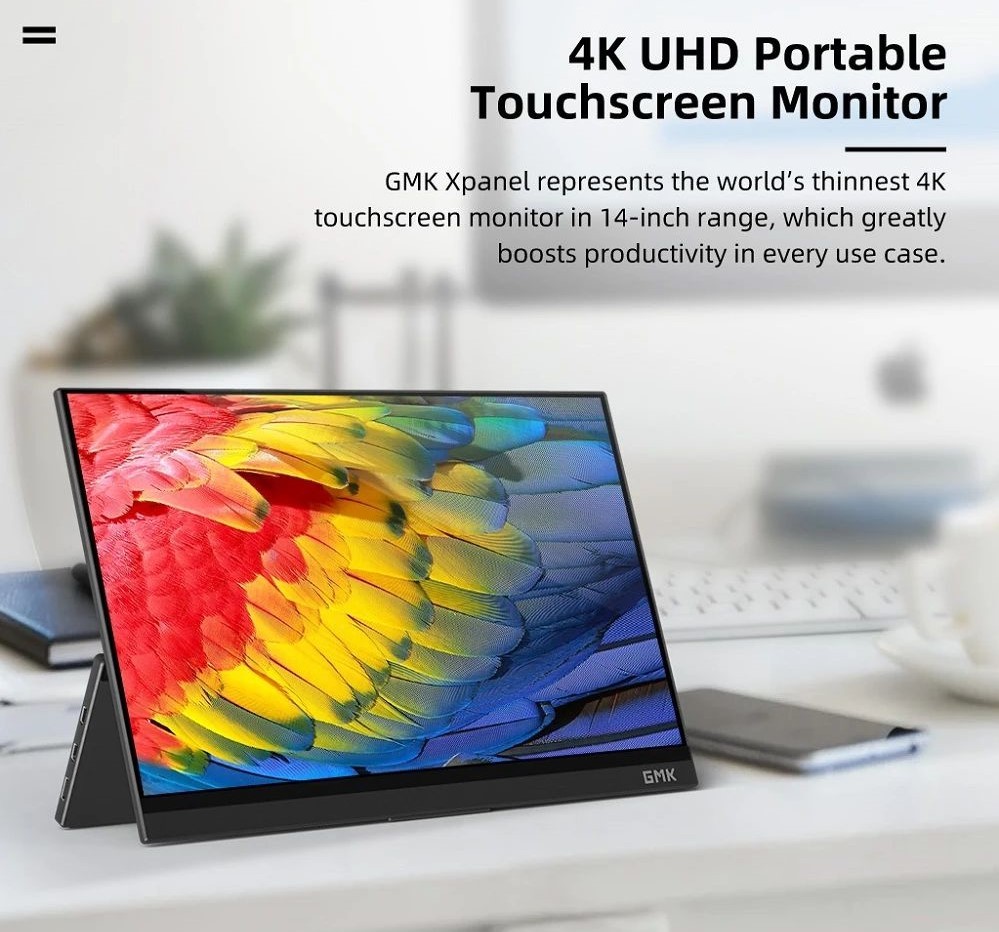








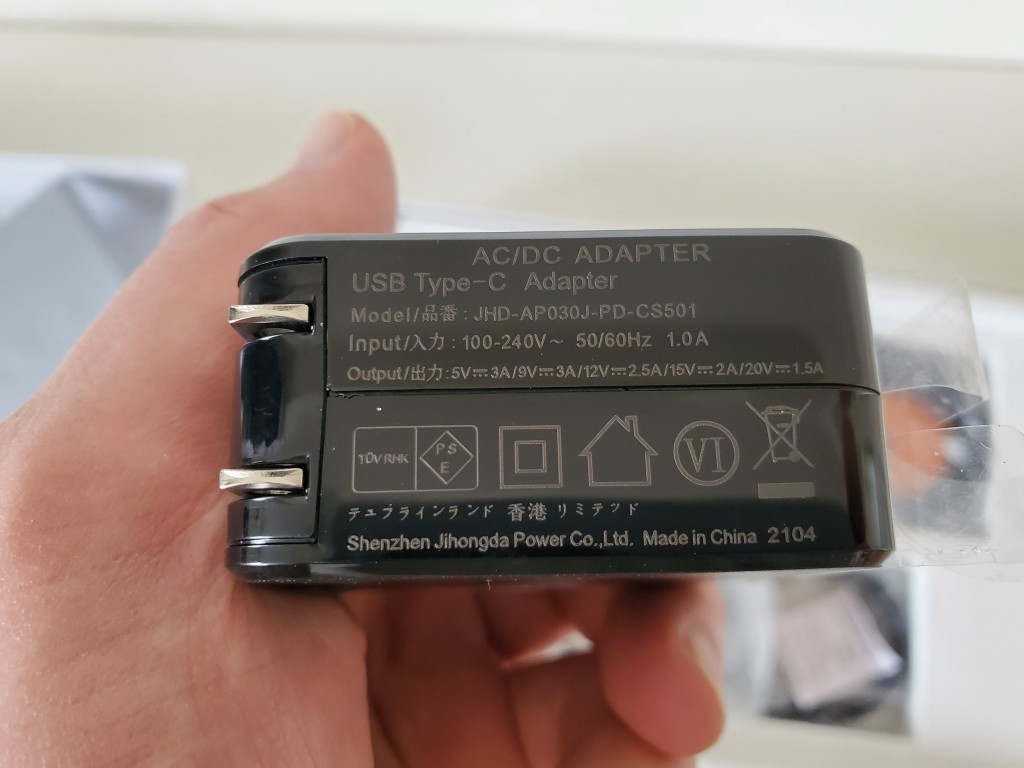


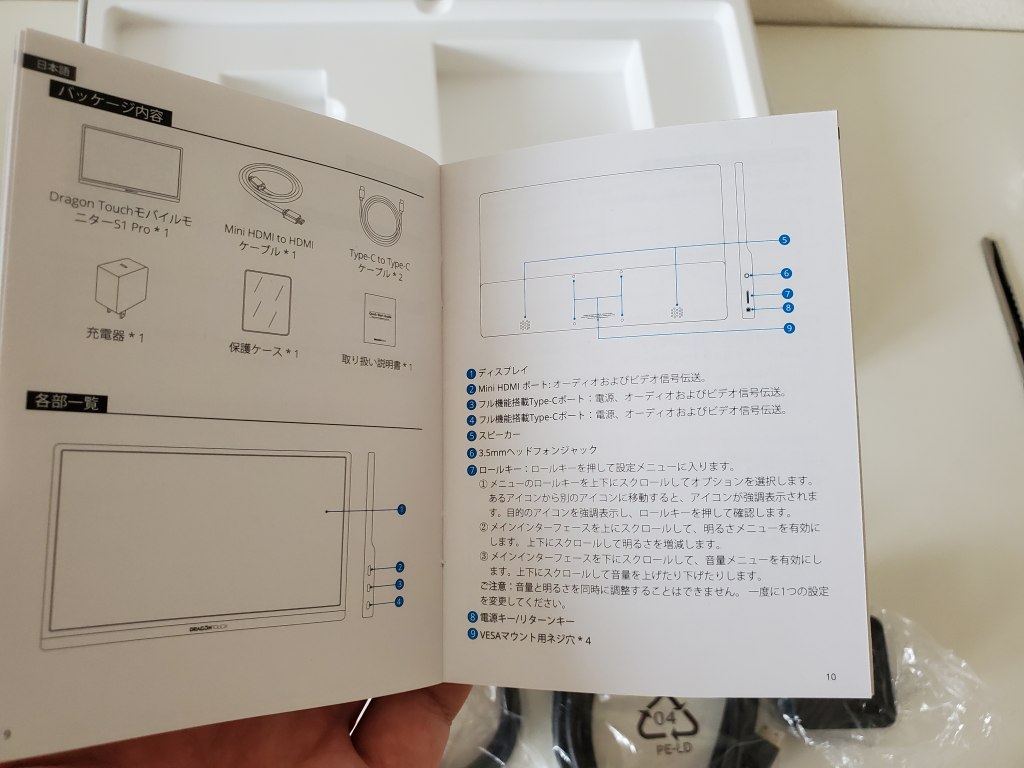





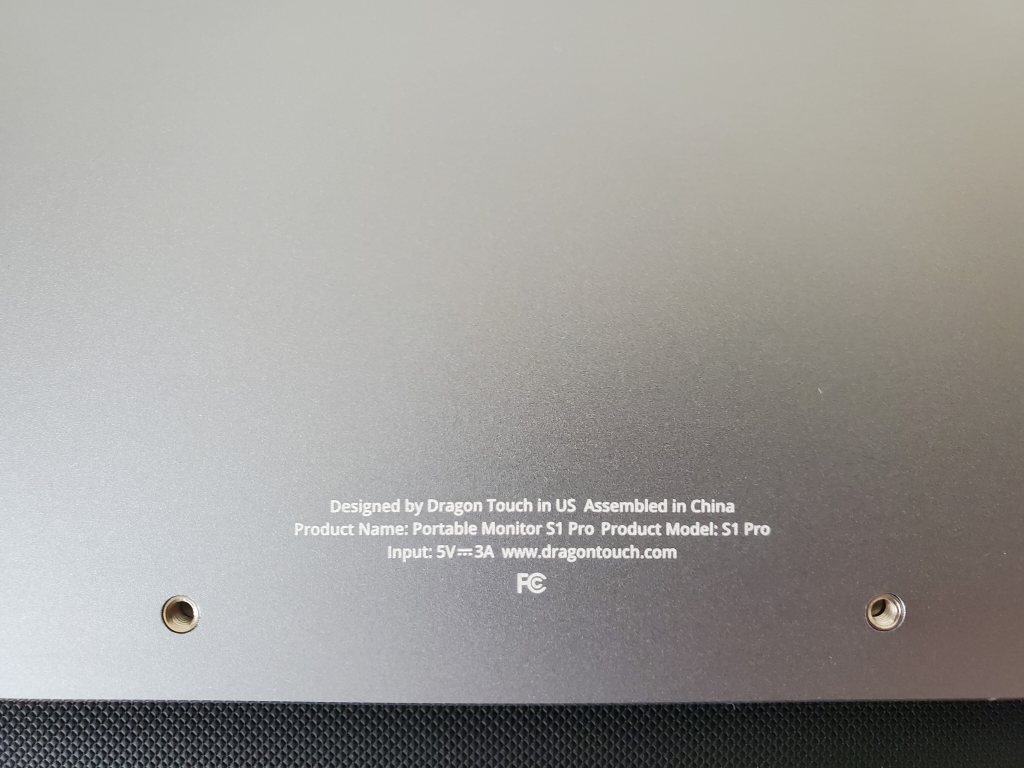


















コメント